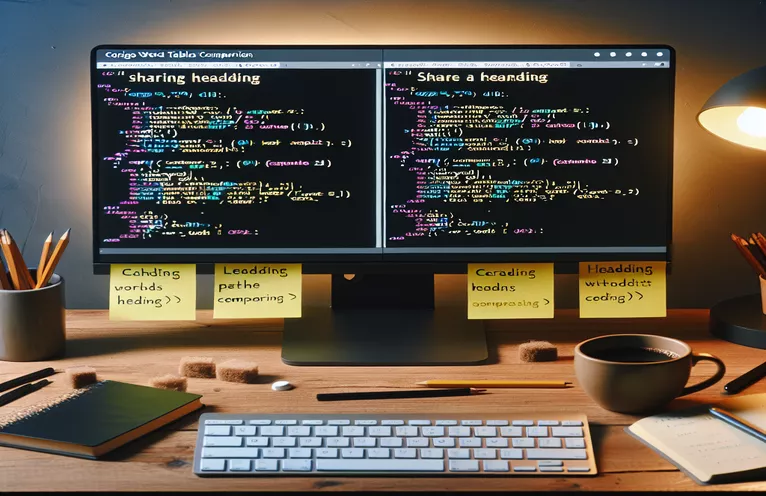Hợp lý hóa việc quản lý bảng Word trong C#
Làm việc với Microsoft Office Interop Word trong C# mở ra những cơ hội mạnh mẽ để tự động chỉnh sửa tài liệu. Tuy nhiên, việc xác định mối quan hệ giữa các thành phần tài liệu, chẳng hạn như kiểm tra xem hai bảng có nằm dưới cùng một tiêu đề hay không, có thể đặt ra những thách thức đặc biệt. 📝
Hãy tưởng tượng bạn đang dọn dẹp một tài liệu Word dài chứa đầy các bảng và tiêu đề. Một số bảng trống và mục tiêu của bạn là xóa chúng mà không làm gián đoạn nội dung quan trọng. Để đạt được điều này, điều quan trọng là phải xác định ngữ cảnh tiêu đề của mỗi bảng trước khi thực hiện sửa đổi.
Giả sử bạn có một báo cáo có nhiều phần, mỗi phần chứa các bảng. Nếu hai bảng trong cùng một tiêu đề được phân tích và một trong số chúng trống, việc xóa nó tự động có hiệu quả không? Kịch bản này nêu bật tầm quan trọng của việc hiểu vị trí bảng trong cấu trúc của tài liệu. 🚀
Trong bài viết này, chúng ta sẽ khám phá cách xác định theo chương trình xem hai bảng Word có cùng tiêu đề hay không và triển khai giải pháp xóa các bảng trống. Cho dù bạn đang tối ưu hóa mẫu hay dọn dẹp báo cáo, những kỹ thuật này sẽ giúp việc quản lý tài liệu mượt mà và chính xác hơn. 💡
| Yêu cầu | Ví dụ về sử dụng |
|---|---|
| table.Range | Truy xuất phạm vi nội dung được bao phủ bởi một bảng. Được sử dụng để phân tích văn bản, xác định tiêu đề hoặc đánh giá các ô trống. |
| para.Range.get_Style() | Áp dụng kiểu cho một đoạn văn, cho phép bạn kiểm tra xem nó có khớp với kiểu tiêu đề cụ thể như "Tiêu đề 1" hay "Tiêu đề 2" hay không. |
| style.NameLocal | Truy cập tên bản địa hóa của một kiểu, điều này rất cần thiết để xác định kiểu tiêu đề trong tài liệu Word không phải tiếng Anh. |
| range.Paragraphs | Cung cấp một tập hợp các đoạn văn trong một phạm vi, cho phép lặp lại để tìm nội dung cụ thể như tiêu đề hoặc tiêu đề phần. |
| table.Rows | Truy cập tất cả các hàng trong bảng để đánh giá nội dung ô hoặc xác định xem bảng có trống hay không. |
| row.Cells | Truy cập tất cả các ô trong một hàng cụ thể của bảng. Hữu ích để kiểm tra xem có ô nào chứa nội dung có ý nghĩa hay không. |
| range.InRange(otherRange) | Kiểm tra xem một phạm vi cụ thể có nằm trong một phạm vi khác hay không. Được sử dụng để xác minh xem hai bảng có cùng tiêu đề hay không. |
| doc.Tables.Cast<Table>() | Chuyển đổi các bảng trong tài liệu Word thành bộ sưu tập tương thích với LINQ, cho phép lọc và nhóm hiệu quả. |
| table.Delete() | Xóa một bảng cụ thể khỏi tài liệu Word. Điều này được sử dụng để loại bỏ các bảng trống hoặc không mong muốn sau khi phân tích. |
| GroupBy(t => GetHeadingForTable(t)) | Nhóm các bảng theo tiêu đề liên quan bằng LINQ, cho phép xử lý có tổ chức các bảng trong cùng một phần. |
Quản lý bảng hiệu quả trong tài liệu Word bằng C#
Việc quản lý bảng trong tài liệu Word theo chương trình có vẻ khó khăn nhưng việc sử dụng Microsoft Office Interop Word sẽ đơn giản hóa quy trình này. Các tập lệnh được cung cấp ở trên giúp xác định xem hai bảng có nằm dưới cùng một tiêu đề hay không và loại bỏ các bảng trống nếu cần. Bước đầu tiên liên quan đến việc phân tích một bảng phạm vi để hiểu vị trí của nó so với các tiêu đề. Bằng cách truy cập vào một bảng Đoạn văn, chúng tôi xác định xem nó có cùng tiêu đề với một bảng khác hay không, cho phép chúng tôi nhóm hoặc so sánh chúng.
Phương pháp then chốt, phạm vi.InRange, kiểm tra xem một bảng có nằm trong cùng phạm vi với bảng khác hay không, điều này rất cần thiết để đánh giá mối quan hệ tiêu đề. Điều này đảm bảo rằng bạn không xóa nhầm các bảng không được liên kết theo ngữ cảnh. Ví dụ: nếu bạn đang làm báo cáo bán hàng hàng tháng, hai bảng có tiêu đề "Khu vực A" có thể được kiểm tra và xử lý độc lập với các bảng trong "Khu vực B". Điều này tránh việc quản lý sai cấu trúc tài liệu của bạn. 📝
Một chức năng quan trọng khác là xác định xem một bảng có trống hay không bằng cách lặp qua các hàng và ô của nó. Ở đây, tập lệnh đảm bảo rằng mọi nội dung không phải khoảng trắng đều được phát hiện trước khi quyết định xóa. Tính năng này đặc biệt hữu ích khi xử lý các mẫu hoặc tài liệu được tạo tự động, trong đó các bảng giữ chỗ có thể cần xóa. Hãy tưởng tượng bạn đang làm việc trên một báo cáo phức tạp trong đó một số phần bao gồm các bảng chứa nhiều dữ liệu trong khi các phần khác vẫn là phần giữ chỗ trống—giải pháp này giúp việc dọn dẹp diễn ra liền mạch và chính xác. 🚀
Cuối cùng, việc đưa vào các hoạt động LINQ như NhómBy nâng cao hiệu quả bằng cách nhóm các bảng dưới cùng một tiêu đề, giúp thực hiện các thao tác hàng loạt. Cách tiếp cận này không chỉ thực tế mà còn mang tính mô-đun, cho phép tập lệnh thích ứng với các tài liệu có độ phức tạp khác nhau. Cho dù bạn là nhà phân tích làm sạch kết quả khảo sát hay quản trị viên chuẩn hóa ghi chú cuộc họp, phương pháp này vẫn đảm bảo độ chính xác và tiết kiệm thời gian. Các tập lệnh này cung cấp nền tảng vững chắc cho bất kỳ ai xử lý các tài liệu Word có cấu trúc theo chương trình, giúp các tác vụ lặp đi lặp lại trở nên dễ quản lý hơn và không có lỗi. 💡
Phát hiện và xử lý các bảng từ có cùng tiêu đề
Giải pháp này sử dụng C# và Microsoft Office Interop Word để xác định và quản lý các bảng có cùng tiêu đề.
using System;using Microsoft.Office.Interop.Word;using System.Linq;class Program{static void Main(string[] args){Application app = new Application();object refpath = @"C:\\Path\\To\\Your\\Document.docx";object refmissing = Type.Missing;Document doc = app.Documents.Open(refpath, refmissing, false, refmissing,refmissing, refmissing, refmissing, refmissing, refmissing, refmissing,refmissing, refmissing, refmissing, refmissing, refmissing);foreach (Table table in doc.Tables){if (IsTableEmpty(table)){if (AreTablesUnderSameHeading(table, doc.Tables)){table.Delete();}}}doc.Save();doc.Close();app.Quit();}static bool IsTableEmpty(Table table){foreach (Row row in table.Rows){foreach (Cell cell in row.Cells){if (!string.IsNullOrWhiteSpace(cell.Range.Text.TrimEnd('\r', '\a'))){return false;}}}return true;}static bool AreTablesUnderSameHeading(Table table, Tables tables){Range tableRange = table.Range;Range headingRange = GetHeadingForRange(tableRange);foreach (Table otherTable in tables){if (!ReferenceEquals(table, otherTable)){Range otherRange = otherTable.Range;if (headingRange != null && headingRange.InRange(otherRange)){return true;}}}return false;}static Range GetHeadingForRange(Range range){Paragraphs paragraphs = range.Paragraphs;foreach (Paragraph para in paragraphs){if (para.Range.get_Style() is Style style &&style.NameLocal.Contains("Heading")){return para.Range;}}return null;}}
Phương pháp tối ưu hóa sử dụng LINQ để nâng cao hiệu suất
Giải pháp này tích hợp LINQ để lọc bảng và xử lý hiệu quả.
using System;using System.Linq;using Microsoft.Office.Interop.Word;class Program{static void Main(string[] args){Application app = new Application();object filePath = @"C:\\Path\\To\\Document.docx";Document doc = app.Documents.Open(ref filePath);var tables = doc.Tables.Cast<Table>().ToList();var groupedByHeadings = tables.GroupBy(t => GetHeadingForTable(t));foreach (var group in groupedByHeadings){var emptyTables = group.Where(t => IsTableEmpty(t)).ToList();foreach (var table in emptyTables){table.Delete();}}doc.Save();doc.Close();app.Quit();}static string GetHeadingForTable(Table table){var range = table.Range;return range.Paragraphs.Cast<Paragraph>().Select(p => p.get_Style() as Style).FirstOrDefault(s => s?.NameLocal.Contains("Heading"))?.NameLocal;}static bool IsTableEmpty(Table table){return !table.Rows.Cast<Row>().Any(row =>row.Cells.Cast<Cell>().Any(cell =>!string.IsNullOrWhiteSpace(cell.Range.Text.TrimEnd('\r', '\a'))));}}
Làm chủ ngữ cảnh bảng trong tài liệu Word bằng C#
Khi làm việc với các tài liệu Word phức tạp, việc hiểu ngữ cảnh của các bảng dưới các tiêu đề cụ thể là rất quan trọng để tự động hóa hiệu quả. Mặc dù việc kiểm tra xem các bảng có cùng tiêu đề hay không có vẻ như là một vấn đề hẹp nhưng nó có ứng dụng rộng rãi, từ việc dọn dẹp các mẫu báo cáo đến chuẩn bị các tài liệu chính thức. sử dụng Microsoft Office Interop Word trong C#, các nhà phát triển có thể đi sâu vào cấu trúc tài liệu để nâng cao chức năng và cải thiện quy trình làm việc. 🚀
Một khía cạnh bị bỏ qua là tầm quan trọng của các kiểu, chẳng hạn như tiêu đề, giúp cấu trúc một tài liệu. Bằng cách tận dụng Phong cách thuộc tính trong thư viện Interop, bạn có thể xác định và nhóm các bảng dựa trên tiêu đề của chúng. Cách tiếp cận này đặc biệt hữu ích cho các tài liệu có nội dung động, như mẫu hoặc báo cáo được tạo, trong đó bạn cần căn chỉnh hoặc xóa các phần một cách hiệu quả mà không cần can thiệp thủ công.
Ngoài ra, việc xử lý các trường hợp cạnh, chẳng hạn như bảng lồng nhau hoặc tiêu đề chồng chéo, trở nên đơn giản hơn nếu có phương pháp phù hợp. Ví dụ: sử dụng các phép toán phạm vi như Trong phạm vi, bạn có thể ngăn chặn việc vô tình xóa hoặc phân loại sai. Hãy suy nghĩ về việc làm một báo cáo thường niên 100 trang với hàng tá phần, trong đó việc tự động hóa giúp tiết kiệm hàng giờ nỗ lực. Với khả năng này, các bảng trong các phần liên quan có thể được điều chỉnh hoặc loại bỏ một cách thông minh, đảm bảo tính chính xác và nhất quán xuyên suốt tài liệu. 📝
Câu hỏi thường gặp về quản lý bảng Word trong C#
- Mục đích của việc này là gì range.InRange?
- các range.InRange được sử dụng để kiểm tra xem một phạm vi nội dung (như bảng) có nằm trong phạm vi khác hay không, chẳng hạn như phạm vi của tiêu đề.
- Làm thế nào doc.Tables giúp đỡ?
- các doc.Tables bộ sưu tập cung cấp tất cả các bảng trong tài liệu, giúp bạn dễ dàng lặp lại và xử lý chúng theo chương trình.
- Lợi ích của việc này là gì style.NameLocal?
- style.NameLocal truy xuất tên đã bản địa hóa của một kiểu, cần thiết để làm việc với các tài liệu không phải tiếng Anh hoặc xác định các tiêu đề tùy chỉnh.
- Có thể table.Delete xóa nhiều bảng?
- Đúng, table.Delete có thể được áp dụng lặp đi lặp lại để xóa các bảng cụ thể dựa trên các điều kiện như trống hoặc theo các tiêu đề nhất định.
- Tại sao là LINQ được sử dụng trong bối cảnh này?
- LINQ giúp đơn giản hóa các thao tác như nhóm các bảng dưới cùng một tiêu đề, giúp mã hiệu quả và dễ đọc hơn.
Suy nghĩ cuối cùng về việc tự động hóa quản lý bảng Word
Tự động hóa việc xử lý bảng trong tài liệu Word bằng C# có thể tiết kiệm thời gian và giảm sai sót. Bằng cách phân tích tiêu đề và nội dung bảng, những bảng không cần thiết có thể được loại bỏ mà vẫn bảo toàn được những dữ liệu quan trọng. Điều này đặc biệt hữu ích cho các tài liệu lớn hoặc lặp đi lặp lại. 🚀
Tận dụng các công cụ như phạm vi hoạt động và LINQ đảm bảo giải pháp vừa hiệu quả vừa có khả năng thích ứng. Cho dù dọn dẹp phần giữ chỗ hay quản lý mẫu báo cáo, những phương pháp này đều giúp quá trình xử lý tài liệu được hợp lý và trực quan, giúp bạn tập trung vào các nhiệm vụ quan trọng hơn.
Nguồn và Tài liệu tham khảo về Tự động hóa bảng Word trong C#
- Tài liệu của Microsoft trên Microsoft.Office.Interop.Word thư viện dành cho tự động hóa Word.
- Diễn đàn thảo luận kỹ thuật về xử lý C# và Word, bao gồm tràn ngăn xếp chủ đề đề cập đến các chủ đề liên quan.
- Các phương pháp hay nhất để xử lý tài liệu Word theo chương trình từ Góc C# .
- Hiểu biết sâu sắc về cách sử dụng LINQ để nhóm dữ liệu hiệu quả từ Tài liệu Microsoft LINQ .